컴퓨터가 너무 많은 전력을 사용하는 것 같으면 에너지 보고서를 생성하여 이유를 찾을 수 있습니다.에너지 보고서를 가지고 에너지를 절약할 수 있는 영역의 문제 해결을 시작할 수 있습니다.
Windows에서 에너지 보고서를 작성하는 방법과 사용 방법은 다음과 같습니다.
목차
Windows에서 에너지 보고서를 생성하는 방법
에너지 보고서를 생성하려면 관리자 권한으로 프로그램을 실행할 수 있어야 합니다.
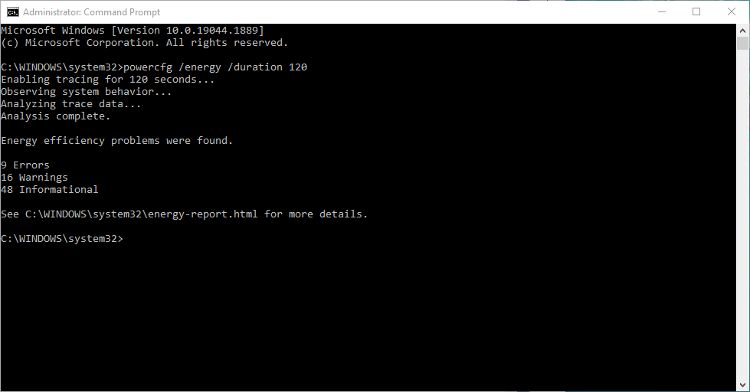
에너지 보고서가 오래 실행될수록 더 상세해집니다.장기간 실행하도록 설정하면 전력 및 에너지 사용 문제가 발생할 가능성이 높아집니다.
보고서가 완료되면 명령 프롬프트 콘솔에 소량의 정보가 표시됩니다.또한 전체 HTML 보고서에 대한 경로도 표시됩니다.이 경로를 기록해 두십시오.
명령 프롬프트에 대한 편리한 명령이 많이 있습니다.가장 유용한 명령 프롬프트 명령에 대한 우리의 가이드는 당신이 더 많은 것을 배우는 데 도움이 될 것입니다.
에너지 보고서를 열고 읽는 방법
생성된 에너지 보고서에는 명령 프롬프트 콘솔에서 쉽게 표시할 수 있는 것보다 훨씬 더 많은 정보가 포함되어 있습니다.따라서 제대로 분석하려면 브라우저에서 열어야 합니다.
에너지 보고서는 기본 브라우저에서 열립니다.에너지 보고서는 발견된 문제의 수에 따라 매우 길고 상세할 수 있습니다.랩톱 배터리에 대한 보고서가 필요한 경우 Windows에서 배터리 상태를 분석하는 최고의 도구에 대한 심층 가이드를 확인하십시오.
에너지 보고서를 사용하여 전력 문제를 분석하는 방법
에너지 보고서는 세 개의 주요 섹션과 일부 시스템 세부 정보로 나뉩니다.섹션은 오류, 경고 및 정보입니다.
에너지 보고서 오류
이 섹션에는 잠재적으로 가장 큰 전력 소모를 일으킬 수 있는 에너지 설정 및 문제가 포함되어 있습니다.여기에는 배터리 전원 설정, 잘못된 전원 관리 기본 설정 또는 컴퓨터가 절전 상태로 들어가지 못하게 하는 장치에 대한 정보가 포함될 수 있습니다.
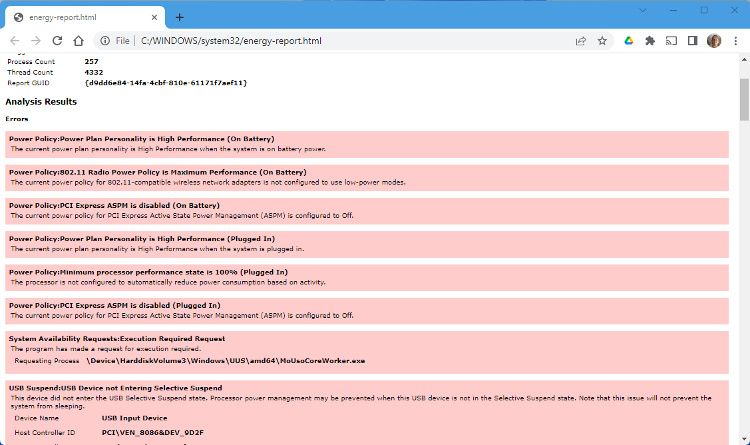
안타깝게도 에너지 보고서에는 이러한 문제를 해결하기 위해 어디로 가야 하는지에 대한 세부 정보가 포함되어 있지 않습니다.전원 계획 기본 설정과 같은 대부분은 자명합니다.오류가 정확히 무엇과 관련되어 있는지 확실하지 않은 경우 오류 이름을 복사하여 즐겨찾는 검색 엔진에 붙여넣어 더 많은 정보를 찾으십시오.
에너지 보고서 경고
경고 섹션에는 오류 섹션에 있는 것보다 시스템에 영향을 덜 미치는 전력 및 에너지 사용 문제가 포함되어 있습니다.그러나 종종 쉽게 찾을 수 있는 에너지 승리가 있기 때문에 여기를 살펴볼 가치가 있습니다.
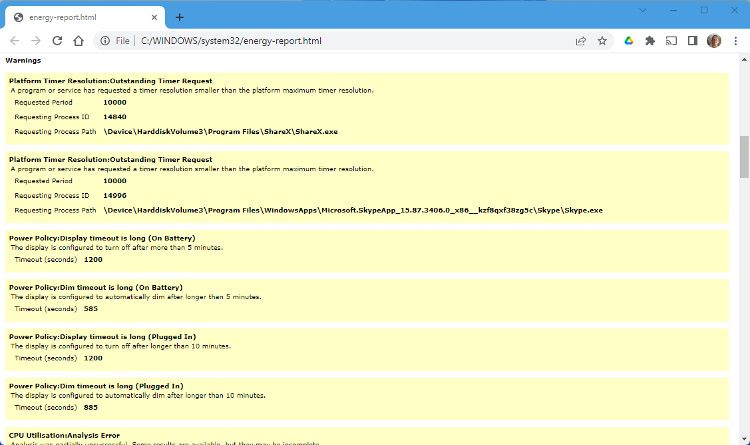
예를 들어, 디스플레이 시간 초과 지연은 배터리 전원과 연결 시 모두 약간 깁니다. 이를 줄이면 배터리 전원을 절약하고 에너지 사용량을 줄일 수 있습니다.
에너지 보고서 정보
이 섹션에는 다양한 전원 정책 및 전원 관리 설정에 대한 일반 정보가 포함되어 있습니다.또한 컴퓨터에서 지원하는 다양한 절전 상태에 대한 정보도 포함되어 있습니다.
노트북 배터리가 너무 빨리 소모되는 것 같으면 이 섹션에서 배터리 상태에 대한 정보를 찾을 수 있습니다.
배터리 정보 제목 아래에서 배터리 유형을 볼 수 있습니다.또한 배터리가 유지하도록 설계된 충전 용량도 볼 수 있습니다.그 아래에서 마지막 완전 충전 수준을 볼 수 있습니다.두 숫자의 큰 차이는 배터리에 문제가 있어 교체해야 한다는 신호일 수 있습니다.
Windows 에너지 보고서 생성 및 분석
Windows 컴퓨터가 에너지를 사용하는 방식을 이해하는 것은 랩톱 사용자만의 문제가 아닙니다.에너지 사용을 줄이는 것은 지갑뿐만 아니라 환경에도 좋습니다.그리고 참조용 에너지 보고서를 사용하면 컴퓨터의 에너지를 빠르게 줄일 수 있습니다.
